Raspberry Piで遊ぼう [No.20:日本語入力を設定しよう] [Raspberry Pi]
Raspberry Piで遊ぼう [No.4:環境設定をしよう]では日本語フォントと日本語入力(anthy)をインストールしました。
しかし、このままでは日本語入力できません。
日本語入力できるように設定を行います。
設定からIBusの設定を選びます。
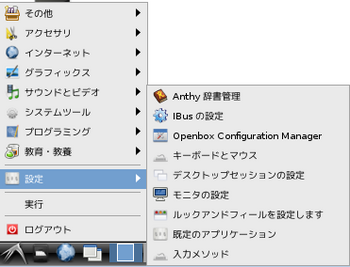
インプットメソッドのタブをクリックします。

インプットメソッドの選択をクリックします。
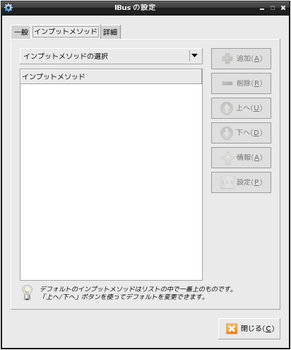
日本語→Anthyを選びます。
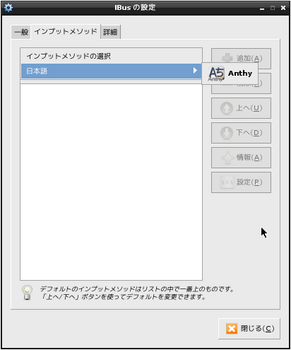
追加をクリックします。
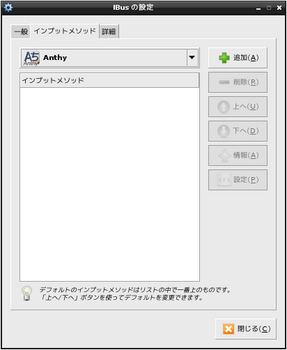
閉じるをクリックします。これで日本語入力が可能になりました。
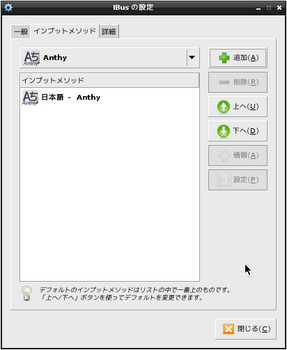
日本語入力の切替えですが、Ctrl+Spaceで切り替わります。通常はキーボードのアイコンです。

日本語に切替えると、Aちに表示が変わります。

[No.1:Raspberry Piが届いた]はこちらです。
[No.2:ブートイメージSDカードを作ろう]はこちらです。
[No.3:初期設定をしよう]はこちらです。
[No.4:環境設定をしよう]はこちらです。
[No.5:VNC接続をしよう]はこちらです。
[No.6:無線LANを接続しよう]はこちらです。
[No.7:ファイル共有サーバを作ろう]はこちらです。
[No.8:動画ファイル(mp4)を再生してみよう]はこちらです。
[No.9:音楽ファイル(mp3)を再生してみよう]はこちらです。
[No.10:firefox(iceweasel)をインストールしてみよう]はこちらです。
[No.11:Raspbian(wheezy)にXBMCをインストールしてみよう]はこちらです。
[No.12:Raspbian(wheezy)のXBMCを日本語にしよう]はこちらです。
[No.13:XBMCのWebサーバーを有効にしよう]はこちらです。
[No.14:スマホからXBMCを操作しよう]はこちらです。
[No.15:FTPサーバー(vsftpd)をインストールしよう]はこちらです。
[No.16:recfsusb2nでテレビ録画をしよう]はこちらです。
[No.17:recfsusb2nのコマ落ちを回避しよう]はこちらです。
[No.18:I/O統計情報iostatをインストールしよう]はこちらです。
[No.19:Raspberry Piのバックアップを作成しよう]はこちらです。
次回もお楽しみに!!
しかし、このままでは日本語入力できません。
日本語入力できるように設定を行います。
設定からIBusの設定を選びます。
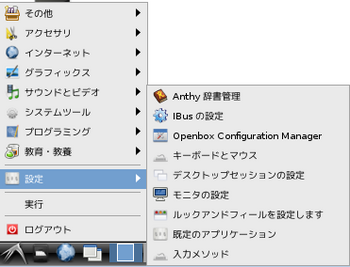
インプットメソッドのタブをクリックします。

インプットメソッドの選択をクリックします。
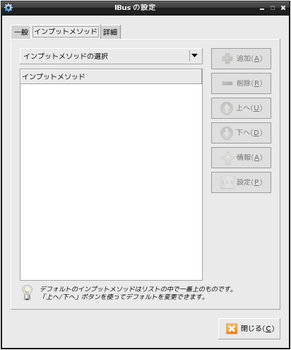
日本語→Anthyを選びます。
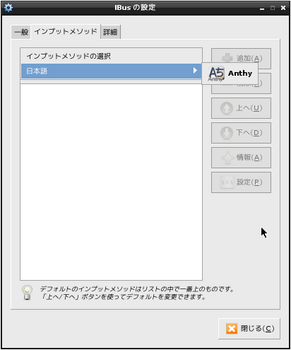
追加をクリックします。
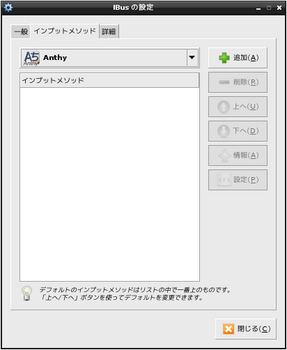
閉じるをクリックします。これで日本語入力が可能になりました。
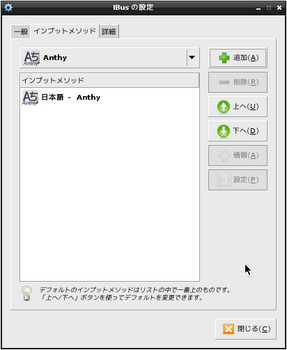
日本語入力の切替えですが、Ctrl+Spaceで切り替わります。通常はキーボードのアイコンです。
日本語に切替えると、Aちに表示が変わります。
[No.1:Raspberry Piが届いた]はこちらです。
[No.2:ブートイメージSDカードを作ろう]はこちらです。
[No.3:初期設定をしよう]はこちらです。
[No.4:環境設定をしよう]はこちらです。
[No.5:VNC接続をしよう]はこちらです。
[No.6:無線LANを接続しよう]はこちらです。
[No.7:ファイル共有サーバを作ろう]はこちらです。
[No.8:動画ファイル(mp4)を再生してみよう]はこちらです。
[No.9:音楽ファイル(mp3)を再生してみよう]はこちらです。
[No.10:firefox(iceweasel)をインストールしてみよう]はこちらです。
[No.11:Raspbian(wheezy)にXBMCをインストールしてみよう]はこちらです。
[No.12:Raspbian(wheezy)のXBMCを日本語にしよう]はこちらです。
[No.13:XBMCのWebサーバーを有効にしよう]はこちらです。
[No.14:スマホからXBMCを操作しよう]はこちらです。
[No.15:FTPサーバー(vsftpd)をインストールしよう]はこちらです。
[No.16:recfsusb2nでテレビ録画をしよう]はこちらです。
[No.17:recfsusb2nのコマ落ちを回避しよう]はこちらです。
[No.18:I/O統計情報iostatをインストールしよう]はこちらです。
[No.19:Raspberry Piのバックアップを作成しよう]はこちらです。
次回もお楽しみに!!






コメント 0